Přenášení souborů mezi Androidem a Windows 11 přes Bluetooth

Návod, jak odesílat nebo přijímat soubory mezi zařízením Microsoft Windows 10 a Android zařízením pomocí Bluetooth souborového přenosu
Uživatelé systému Windows 10 zřídka používají Rychlé vyhledávání. Ve skutečnosti by mnoho uživatelů tuto nepříjemnou funkci s radostí zakázalo. Bohužel najít přímou metodu, jak to udělat, není snadné.
Proto jsme vytvořili tento návod. Ukážeme vám, jaké kroky musíte provést, abyste v počítači zakázali rychlé vyhledávání.
Metoda, kterou navrhujeme, zahrnuje odstranění Bingu z Vyhledávání pomocí Editoru registru.
Přejděte do vyhledávacího pole systému Windows a zadejte příkaz regedit.
Dvakrát klikněte na Editor registru .
Poté přejděte na následující cestu: Počítač\HKEY_CURRENT_USER\SOFTWARE\Policies\Microsoft\Windows\Explorer.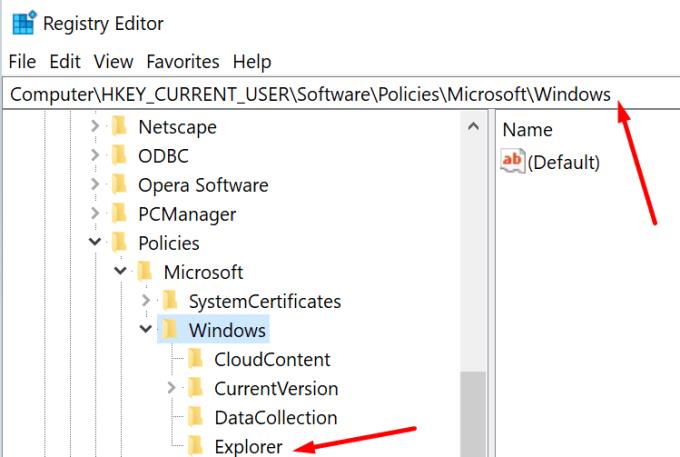
Klikněte pravým tlačítkem do pravého podokna a vyberte Nový > Hodnota DWORD (32bitová) .
Novou hodnotu pojmenujte DisableSearchBoxSuggestions .
Po jeho vytvoření na něj dvakrát klikněte.
Upravte jeho hodnotu z nuly na 1 .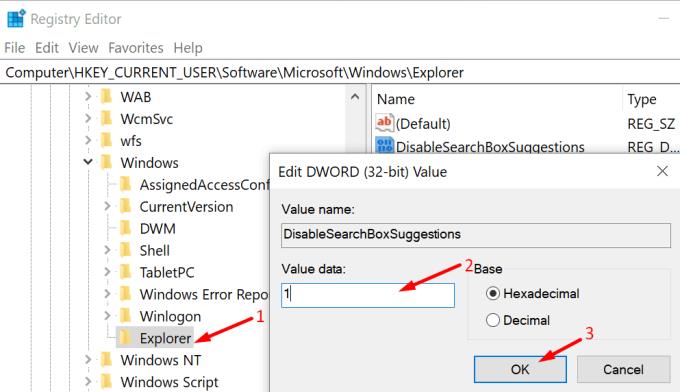
Poté restartujte počítač, aby se změny projevily.
Pokud tuto cestu nemůžete na svém počítači najít, znamená to, že používáte starší verzi Windows 10.
Zde jsou kroky, které je třeba dodržet pro aktualizaci Windows 10 z listopadu 2019 a starší:
Přejděte do vyhledávacího pole systému Windows a zadejte příkaz regedit.
Dvakrát klikněte na Editor registru .
Nyní přejděte na následující cestu: Počítač\HKEY_CURRENT_USER\Software\Microsoft\Windows\CurrentVersion\Search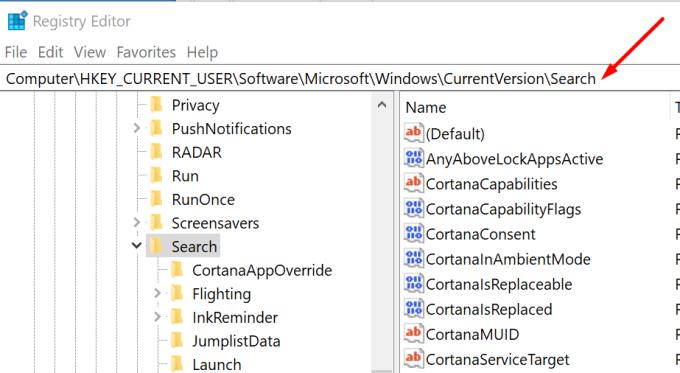
Klepněte pravým tlačítkem myši na klávesu Hledat .
Vyberte Nový > Hodnota DWORD (32bitová) .
Dále vytvořte novou hodnotu a pojmenujte ji BingSearchEnabled .
Dvakrát klikněte na BingSearchEnabled a upravte jeho hodnotu z nuly na 1 .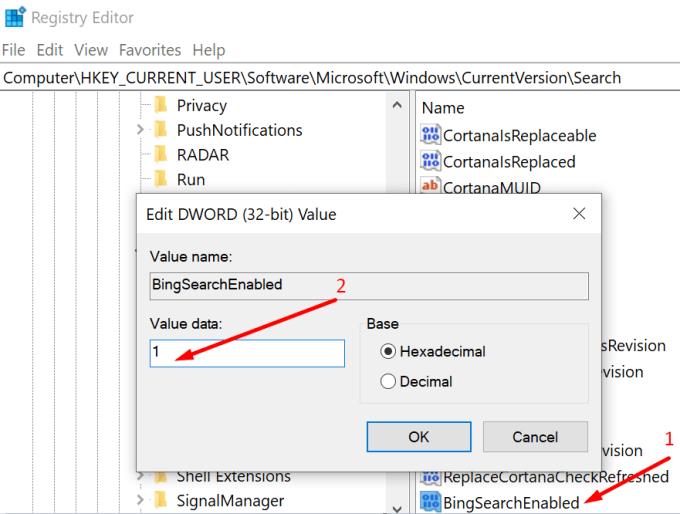
Vyhledejte klíč CortanaConsent . Mělo by být viditelné pod BingSearchEnabled.
Poklepejte na něj a upravte údaje o hodnotě od 1 do 0 (nula).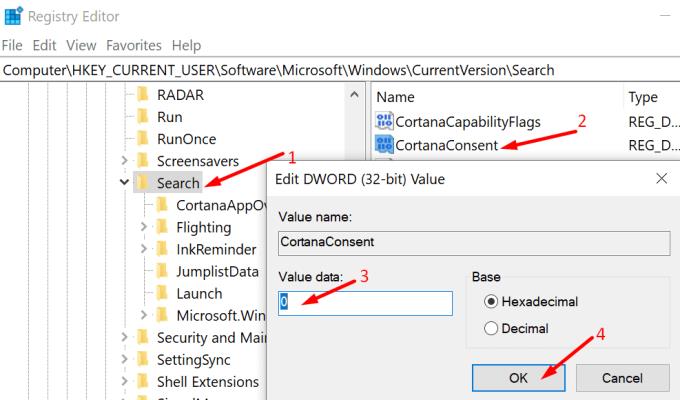
Závěr
Vypnutí Bing Search by mělo stačit, abyste se zbavili Rychlého vyhledávání. Jinými slovy, Windows 10 vás již nebudou otravovat webovými výsledky, které vás ve skutečnosti nezajímají.
Dejte nám vědět, zda se vám podařilo zakázat rychlé vyhledávání pomocí výše popsané metody. Klikněte na komentáře níže.
Návod, jak odesílat nebo přijímat soubory mezi zařízením Microsoft Windows 10 a Android zařízením pomocí Bluetooth souborového přenosu
Jak povolit nebo zakázat funkci ochrany souborů systému Microsoft Windows pomocí registru a dalších metod pro Windows 10 a 11.
Tento návod vám ukáže, jak změnit nastavení UAC v systému Microsoft Windows.
Pokud nemůžete změnit nastavení myši ve Windows 10, aktualizujte nebo přeinstalujte ovladače myši. Nebo spusťte řešitel problémů s hardwarem a zařízeními.
Pokud vidíte chybu „Online Troubleshooting Service je zakázána“ při používání jakéhokoli diagnostického nástroje ve Windows, přečtěte si tento článek nyní!
Chcete-li vymazat soubory cookie v prohlížeči Microsoft Edge, otevřete Nastavení a odstraňte soubory cookie ze stránky Všechny soubory cookie a data webu. Zde je postup.
Všechny informace o tom, jak snadno a rychle odinstalovat aplikace nebo programy ve Windows 10. Uvolněte místo na vašem PC.
Když pracujete mimo svůj stůl, můžete získat přístup k počítači pomocí Připojení ke vzdálené ploše systému Windows. Naučte se, jak správně povolit připojení ke vzdálené ploše v systému Windows 10.
Podívejte se, jak efektivně uvolnit místo na disku ve Windows 10 pomocí těchto 15 osvědčených metod. Klíčové tipy pro optimalizaci úložiště pro počítače. Využijte náš návod a získejte zpět cenné gigabajty.
Jak nastavit spřažení procesoru ve Windows 10 pro optimalizaci výkonu a efektivitu.
Udržujte svůj počítač rychlý a spolehlivý tím, že se naučíte kontrolovat stav počítače pomocí aplikace Microsoft PC Health Check a dvou dalších nástrojů Windows.
Důležitý průvodce vytvořením a změnou velikosti oddílů na Windows 10 pro zlepšení správy pevného disku.
Naučte se, jak spravovat své přihlašovací údaje k webům, aplikacím a sítím pomocí Správce pověření ve Windows 10, což je nejlepší způsob, jak uchovávat bezpečná hesla.
Pokud vás trápí chyba Critical Process Died, měli byste si přečíst tuto příručku a opravit chybu Critical_Process_Died ve Windows 10.
Jak se přihlásit jako správce v systému Windows 11 a Windows 10 a spravovat přístupová oprávnění. Obsahuje krok za krokem návody a tipy.
Objevilo se na obrazovce oznámení „Vaše organizace spravuje aktualizace na tomto počítači“? Zde je návod, jak se této zprávy zbavit se špičkovými řešeními.
Jak získat pomoc ve Windows 10 je důležitá otázka a zde najdete užitečné způsoby, jak najít odpovědi na své dotazy týkající se Microsoft Windows 10.
Síťový adaptér v operačním systému Windows 10 je klíčové zařízení, které zajišťuje stabilní síťová připojení. Článek poskytuje efektivní řešení, jak opravit chybějící síťový adaptér.
Zde je kompletní průvodce o obnovovacím disku pro Windows 10, včetně kroků pro vytvoření a obnovení systému.
Kód chyby: 0x80070035 a Síťová cesta nebyla nalezena se vyskytují z mnoha důvodů. Tato příručka obsahuje tolik metod, jak opravit chybu 0x80070035 ve Windows 10.
V systému Windows je někdy také nutné obnovit výchozí nastavení zabezpečení systému Windows, abyste opravili chyby připojení, přestali fungovat nebo se jednoduše chtěli vrátit do původního stavu...
Pokud vás zajímá, jak připnout libovolné okno tak, aby bylo vždy nad ostatními okny (vždy nahoře), přečtěte si hned tento článek!
Nesplňuje rychlost internetu ve vaší domácí Wi-Fi síti vaše očekávání? Existuje relativně levné a jednoduché řešení tohoto problému: adaptér Powerline.
Chyby související s diskem vašeho počítače mohou zabránit správnému spuštění systému a omezit přístup k souborům a aplikacím.
Pokud chcete vytvořit soukromý cloud pro sdílení a přenos velkých souborů bez jakýchkoli omezení, můžete si v počítači se systémem Windows 10 vytvořit FTP server (File Transfer Protocol Server).
Google DNS 8.8.8.8 8.8.4.4 je jeden z DNS, který si vybírá mnoho uživatelů, zejména pro zvýšení rychlosti přístupu k síti nebo přístup k zablokovanému Facebooku.
Jakmile si vložíte své seznamy úkolů do panelu widgetů ve Windows 11, začnou se vám zobrazovat každé ráno – a najednou už je není tak snadné ignorovat.
Když jste si poprvé koupili počítač, nabootoval během několika sekund a běžel jako sen. Ale věci se časem změnily.
Kód chyby 0x80004005 je typ neznámé chyby systému Windows, jejíž příčina souvisí s řadou různých problémů.
Pokud hledáte způsob, jak skrýt soubory ve Windows 11 bez softwaru, postupujte podle níže uvedených pokynů.



























